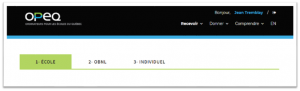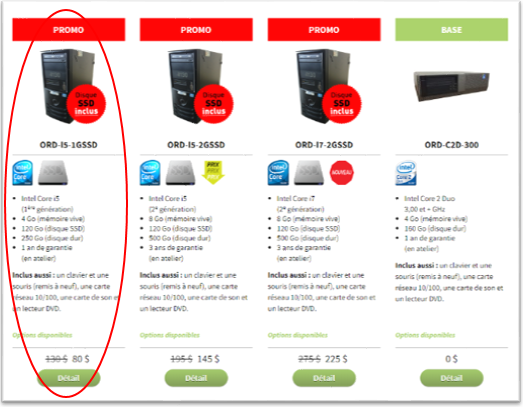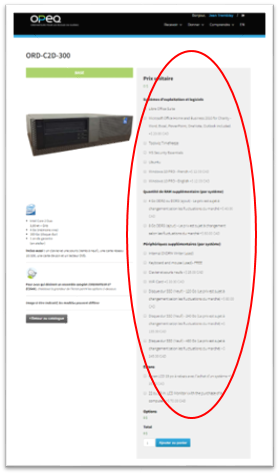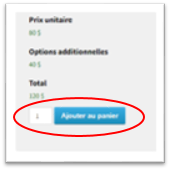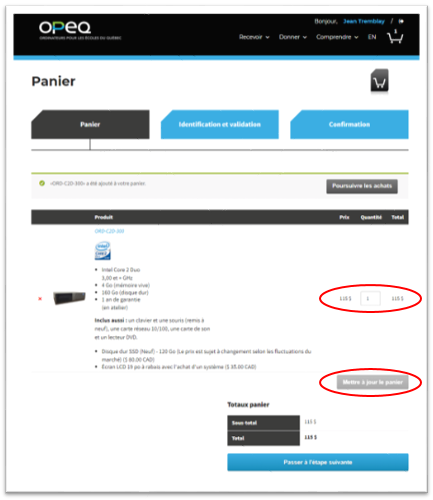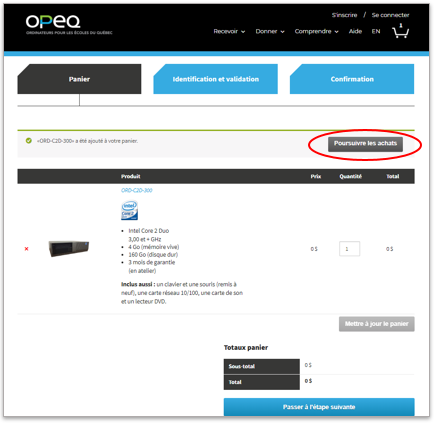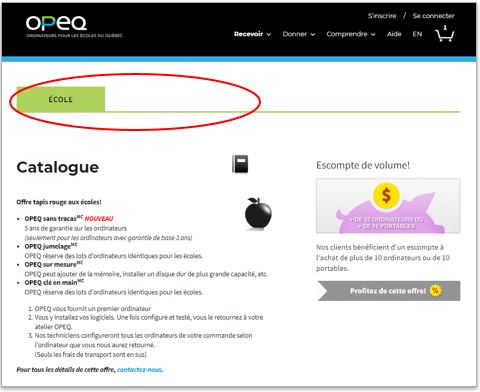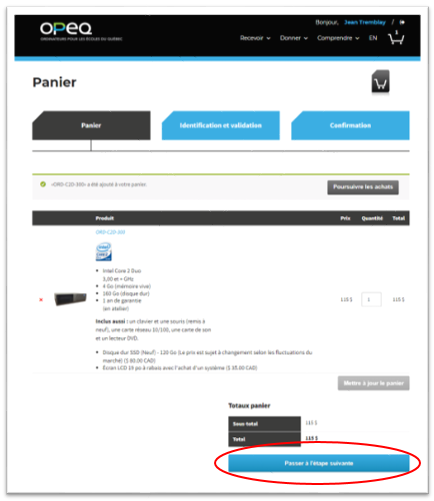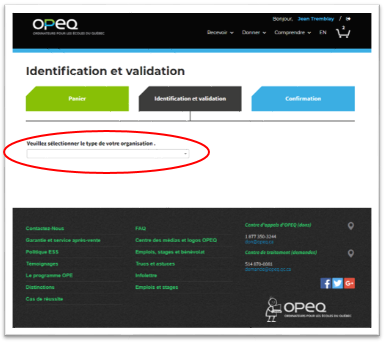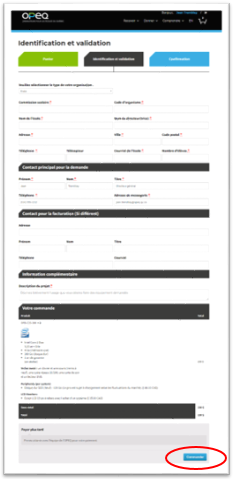Étape 1
Sélectionnez l’onglet qui correspond à la catégorie de clientèle à laquelle vous appartenez pour consulter le catalogue de produits disponibles pour vous.
Étape 2
Sélectionnez un produit.
Étape 3
Sélectionnez les options désirées.
Le coût total s’ajuste automatiquement en fonction des options sélectionnées.
Étape 4
Inscrivez la quantité désirée.
Cliquez sur Ajouter au panier.
Étape 5
Une fois qu’un item est dans votre panier, vous pouvez à nouveau changer la quantité.
Cliquez sur Mettre à jour le panier après avoir modifié les quantités.
Étape 6
Cliquez sur Poursuivre les achats pour ajouter d’autres articles à votre panier.
Si vous ne désirez pas ajouter autre chose à votre panier, passez directement à l’étape 8.
Étape 7
Comme vous avez ajouté un produit du catalogue École ou OBNL à votre panier, celui-ci est le seul catalogue auquel vous avez désormais accès.
Toutefois, si vous aimeriez avoir accès à l’autre catalogue, vous n’avez qu’à supprimer le produit de votre panier.
Vous pourrez alors choisir les produits dont vous avez besoin et les ajouter à votre panier.
Étape 8
Cliquez sur Passer à l’étape suivante quand vous avez tous les produits dont vous avez besoin.
Étape 9
Sélectionnez le type d’organisation.
Étape 10
Remplissez les champs demandés.
Cliquez sur Commander.